Fremdfertigung
Vorbemerkung
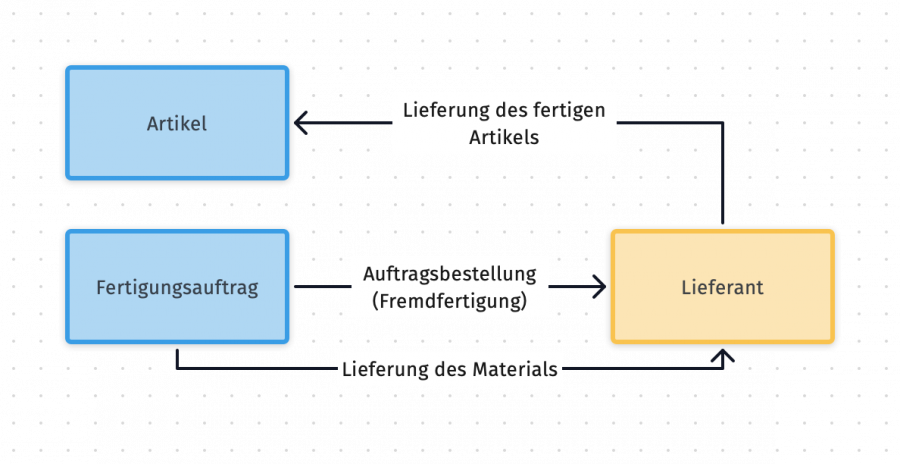
Abb. 1: Ablauf Fremdfertigung
Dieser Artikel beschreibt die Fremdfertigung, also die Bestellung von Fertigungs-Dienstleistung bei einem Lieferanten. SilverERP erlaubt die Erstellung von Stücklisten für die Fremdfertigung, mit welchen die externen Arbeitsschritte innerhalb einer Produktions-Stückliste abgebildet werden können. Dazu gehören:
- die Bestellung der Dienstleistung (Fremdfertigung) beim Lieferanten
- die Lieferung des Materials (inklusive Lager-Lieferschein)
- die Umlagerung, um Rechnung zu tragen, dass die Materialien zum Lieferanten geschickt wurden
- die automatische Zuordnung der Bestellung (und der Kosten) im Wareneingang zum jeweiligen Fertigungsauftrag
- die Materialbuchung zur Ermittlung der Kosten und Ausbuchung der Materialien
- die Fertigmeldung und Einbuchung des bestellten Artikels
Vorbereitung der Lagerorte
Um die Artikel-Umbuchung der beigestellten Artikel zu ermöglichen, wird ein Ziel-Lagerort beim Lieferanten benötigt, den Sie wie folgt anlegen:
- Öffnen Sie die Maske Stammdaten >> Lagerorte
- Erstellen Sie einen neuen Lagerort mit der Bezeichnung "Lieferant" + "Fremdfertigung"; also z.B. "Fa. Axos Fremdfertigung". Wählen Sie anschließend über die Gruppe Adresse den gewünschten Lieferanten aus, um die Zuordnung zwischen dem Lagerort und dem Lieferanten herzustellen
- Achten Sie darauf, dass der Lagerort die Kenner Kommissionslager sowie Dispositives Lager aufweist
- Wiederholen Sie den Vorgang für andere Lieferanten, die Sie für die Fremdfertigung einsetzen
Vorbereitung des Arbeitsgangs "Fremdfertigung"
Jede Stückliste für die Fremdfertigung benötigt einen Artikel bzw. Arbeitsgang, der für die Bestellung der Dienstleistung genutzt wird. Legen Sie dazu im Artikelstamm einen neuen Artikel mit den folgenden Parametern an:
- die Artikelbezeichnung entspricht dem zu produzierenden Artikel mit dem Zusatz "Fremdfertigung"; also z.B. "Monitor 24 Zoll Fremdfertigung"
- die Artikelnummer entspricht dem zu produzierenden Artikel mit dem Zusatz "Fremdfertigung"; also z.B. "202 Fremdfertigung"
- der Artikel hat die Kenner Einkaufsartikel (damit er beim Lieferanten bestellt werden kann) und Arbeitsgangartikel (zur Unterscheidung in der Stückliste)
- Spezifizieren Sie die gewünschten Arbeits- bzw. Veredelungsschritte mit Hilfe der Bezeichnungsfelder und/oder Positionsnotizen
- der Artikel sollte nicht bestandsgeführt sein
Stückliste für die Fremdfertigung anlegen
Als nächstes wird die Stückliste für die Fremdfertigung erstellt. Legen Sie eine neue Stückliste für den Haupt-Artikel an, der bei Ihrem Lieferanten erstellt (gemischt, veredelt, zusammengebaut, etc.) werden soll.
- Markieren Sie den Kenner Fremdfertigung auf der Karte Kalkulation
- Fügen Sie unter Positionen alle Arbeitsmaterialien hinzu, die zum Lieferanten geschickt werden sollen und auch den zuvor neu angelegten Arbeitsgang-Artikel
Die Arbeits-Materialien müssen bestandsgeführt und lagerortsverwaltet sein, damit die Umbuchung in das Fremdfertigungs-Lager des Lieferanten erfolgen kann.
Fertigungsauftrag für die Fremdfertigung anlegen
Starten Sie Fertigung >> Fertigungsaufträge und legen einen neuen Fertigungsauftrag mit der zuvor erstellten Stückliste für den Hauptartikel an. Der neue Fertigungsauftrag verfügt bereits über den Parameter Fremdfertigung. Alle Materialpositionen sowie der Arbeitsgang Fremdfertigung wurden von der Stückliste in den Fertigungsauftrag kopiert.
Tragen Sie die gewünschte Auftragsmenge ein und setzen Sie den Status auf eingeplant. Speichern Sie den Fertigungsauftrag bevor Sie mit der Auftragsbestellung und der Lagerbuchung für die Materialien fortfahren. Wechseln Sie nun in das Register Fremdfertigung und selektieren Sie den Lieferanten, bei dem die Fremdfertigung bestellt werden soll. Durch die im vorigen Arbeitsschritt durchgeführte Zuordnung zwischen Lieferant und Lagerort, wird der Lagerort automatisch eingetragen
Auftragsbestellung der Dienstleistung "Fremdfertigung" durchführen
Führen Sie jetzt die (Auftrags-)Bestellung aus, indem Sie in der Pfadnavigation auf die gleichlautende Schaltfläche tippen. Die Maske wechselt zur Ansicht der Auftragsbestellung und zeigt die verfügbaren, offenen, Stücklisten-Positionen an.
- Tippen Sie auf die Lupe, um den Lieferanten für die Bestellung auszuwählen (der gleiche Lieferant, den Sie im Kopf des Fertigungsauftrags definiert haben).
- Selektieren Sie nun den Arbeitsgang-Artikel als Position der Bestellung. Bestätigen Sie die Auswahl mit dem Haken. Dadurch wird die Bestellung angelegt. Die Bestell-Position enthält dadurch eine automatische Verknüpfung zur Position des Fertigungsauftrags.
Erstellung des Lager-Lieferscheins sowie Buchung der Umlagerung
Nun kann der Lager-Lieferschein angelegt werden, damit die Arbeitsmaterialien aus Ihrem Lager zum Ziel-Lagerort des Lieferanten verbracht werden können.
- Tippen Sie auf die Schaltfläche Lager-Lieferschein, die sich ebenfalls in der Pfadnavigation des Fertigungsauftrags befindet. Der Lieferant und der Ziel-Lagerort werden automatisch aus dem Fertigungsauftrag übernommen.
- Speichern Sie den Datensatz oder tippen Sie direkt auf Positionen, um den Beleg anzulegen und zu vervollständigen. Nach dem Öffnen der Positionsansicht können Sie entscheiden, welche Materialen der Bestellung beigefügt werden sollen. Sie haben die Auswahl, zwischen allen Artikeln oder den Auftrags-Artikel (umgeschaltet wird anhand der Modus-Box).
- Tippen Sie auf die Lupe, um die gewünschten Artikel in den Lager-Lieferschein zu übernehmen und geben Sie dann die gewünschte Menge ein, die zum Lieferanten geliefert werden soll.
- Wählen Sie abschließend mit Hilfe der Lupe rechts von den Bestandsinformationen des Artikels aus, von welchem Lager die Materialien entnommen werden sollen.
- Speichern Sie Ihre Eingaben.
Spätestens nachdem die Arbeitsmaterialien zum Lieferanten geschickt wurden, sollte die Umlagerung erfolgen, um in Ihren Lagerbeständen nachvollziehbar darzustellen, dass die Materialien das Haus verlassen haben.
Tippen Sie im Lager-Lieferschein auf die Schaltfläche Buchen – wenn der Bestand für alle im Lager-Lieferschein ausgewählten Positionen ausreicht, erfolgt die positive Rückmeldung über die Bestandsbuchung. In den Bestandsinformationen der Arbeitsmaterialien sehen Sie dann auch jeweils einen neuen Eintrag, bei welchem Ihr Arbeitsmaterial im Lager des Lieferanten aufgeführt wird
Beide Vorgänge und die Drucke (die Auftragsbestellung sowie der Lager-Lieferschein) werden im Register Belege abgelegt und miteinander verknüpft und können jederzeit von dort wieder aufgerufen werden
Rückerhalt der verarbeiteten Materialien
Nachdem der Lieferant die beauftragten Arbeiten durchgeführt hat, schickt er die Artikel zurück. Ihr Wareneingang kann anhand der Artikelbezeichnung erkennen, um was für einen Vorgang es sich handelt und kann das Material entsprechend weiterreichen. Auch über die Verknüpfung in der Bestellposition kann der zugehörige Fertigungsauftrag ermittelt werden. Die Kosten für die Bestellung werden ebenfalls zurückgeschrieben und zwar in den Fertigungsauftrag, aus dem die Bestellung erfolgte. Durch Buchung des Wareneingangs ist die Bestellung abgeschlossen.
Materialbuchung und Fertigmeldung des Fertigungsauftrags
Der nächste Schritt im Ablauf des Fertigungsauftrags ist nun die Materialbuchung. Durch die Materialbuchung werden die verwendeten Materialien kommissioniert und damit der Lagerort des Lieferanten entlastet. Tippen Sie im Fertigungsauftrag abschließend auf Fertigmeldung. Tragen Sie die Menge ein, die mit dem Auftrag abgeschlossen werden soll, wählen Sie den Lagerort aus, wo die fertig produzierte Menge gelagert werden wird und speichern Sie den Vorgang, um alle Buchungen durchzuführen und den Fertigungsauftrag zu archivieren.